Підключення Побудовника веб-сайтів v7 до тем сторінок Facebook і Twitter
ПРИМІТКА. Цю статтю призначено для Побудовника веб-сайтів версії 7. Номер версії відображаються вгорі екрану після входу до акаунта Побудовника веб-сайтів. Ця функція недоступна для Побудовника веб-сайтів v6.
План «Бізнес-плюс» Побудовника веб-сайтів дає змогу синхронізувати ваш веб-сайт з акаунтом Twitter® або Facebook® і автоматично привести оформлення ваших сторінок у соціальних мережах до відповідності з вашим веб-сайтом.
Лише внутрішній вміст
Примітка. Ця функція також доступна для всіх планів Побудовника веб-сайтів в акаунтах із 3 літер.
Підключення до Facebook або Twitter
Якщо ви маєте чинний акаунт Twitter або Facebook, його можна легко підключити до вашого веб-сайту Побудовника веб-сайтів v7. Після цього Побудовник веб-сайтів автоматично оновлюватиме ваші теми в Twitter/Facebook відповідно до оформлення вашого сайту.
Якщо ж ви не маєте акаунта Twitter або Facebook, можна створити новий акаунт засобами Побудовника веб-сайтів v7.
Як синхронізувати ваші сторінки Facebook з Website Builder v7
- Увійдіть до свого акаунта Website Builder.
- Натисніть Попередній перегляд і виберіть вкладку Соціальні мережі.
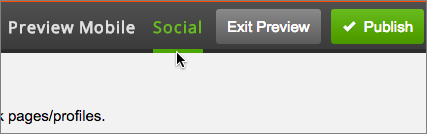
- Натисніть кнопку Підключитися зараз під сторінкою Facebook або Twitter.
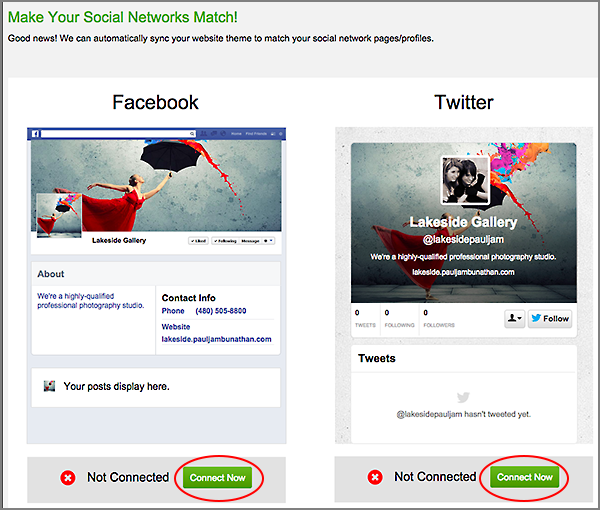
- Залежно від того, чи маєте ви акаунт Facebook або Twitter, виберіть наступний крок:
Якщо ви маєте акаунт Facebook
Якщо ви маєте чинний акаунт Facebook, який бажаєте синхронізувати зі своїм веб-сайтом Побудовника веб-сайтів, виконайте такі дії. В іншому разі перейдіть до наступного розділу: Якщо ви не маєте акаунта Facebook.
- Введіть свої облікові відомості.
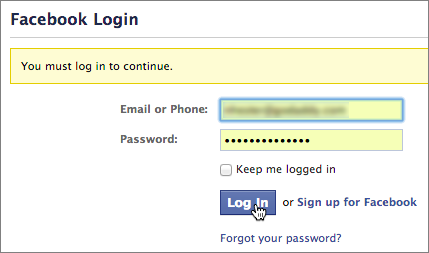
- Виберіть бізнес-сторінку Facebook, яку бажаєте синхронізувати зі своїм веб-сайтом. Або клацніть посилання Створити сторінку Facebook. (У процесі створення Facebook запитає вашого дозволу на публікацію Побудовником веб-сайтів повідомлень на вашому сайті Facebook.)
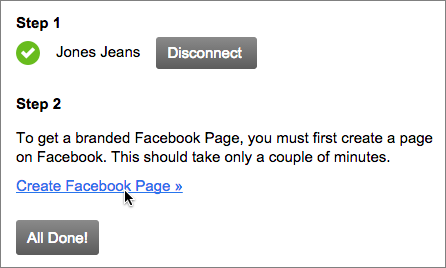
- Вибравши сторінку, натисніть кнопку Завершено.
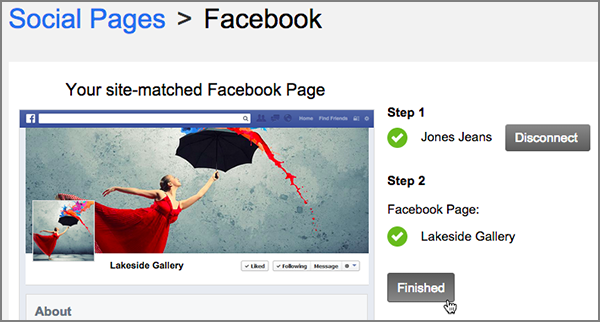
- Щоб змінити свій профіль або фотографію, показати або приховати контактну інформацію чи відредагувати короткий опис вашої компанії у Facebook, клацніть Спочатку зробити настроювання. Після внесення змін натисніть кнопку Зберегти.
Якщо ви не маєте акаунта Facebook
- Перейдіть на сайт www.facebook.com, введіть у поля свої облікові дані та інформацію, яка має відображатися, і натисніть кнопку Реєстрація.
ПРИМІТКА. Для реєстрації акаунта Facebook потрібно мати чинну адресу електронної пошти.
- Увійдіть до своєї поштової скриньки та відкрийте листа про підтвердження акаунта Facebook. (Якщо цього листа немає в папці «Вхідні», перевірте папку «Спам».)
- Клацніть посилання в листі, щоб завершити процес реєстрації.
- Коли акаунт буде активовано, ви отримаєте від Facebook ще одного електронного листа для підтвердження. У листі клацніть посилання Підтвердити акаунт.
- Поверніться до акаунта Побудовника веб-сайтів і виберіть пункт Соціальний брендинг, клацнувши значок із трьома смужками (Керування настройками).
- Нижче вікна відображення вашої сторінки Facebook натисніть кнопку Підключитися зараз.
- У вікні Соціальні сторінки Побудовника веб-сайтів натисніть кнопку Підключитися зараз у розділі Крок 1.
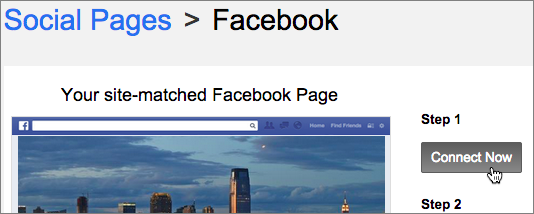
- Натисніть кнопку ОК, щоб підтвердити доступ Побудовника веб-сайтів до Facebook.
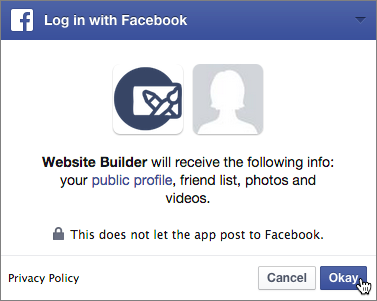
- У вікні Соціальні сторінки Побудовника веб-сайтів натисніть кнопку Створити сторінку Facebook у розділі Крок 2.
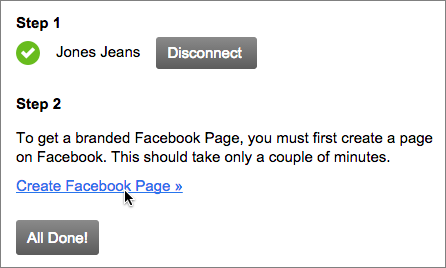
- Виберіть тип сторінки, який найкраще відповідає вашому бізнесу або веб-сайту, введіть потрібну інформацію та натисніть кнопку Почати роботу.
- Укажіть відомості для сторінки, щоб надати відвідувачам більше інформації про вашу сторінку Facebook і веб-сайт.
- Налаштувавши сторінку Facebook, поверніться до вікна Соціальні сторінки Побудовника веб-сайтів, натисніть кнопку Усе виконано, а потім кнопку Завершено.
Після створення акаунта Facebook вам залишається налаштувати сторінку Facebook для свого веб-сайту:
Якщо ви маєте акаунт Twitter
Якщо ви маєте чинний акаунт Twitter, який бажаєте синхронізувати зі своїм веб-сайтом Побудовника веб-сайтів, виконайте такі дії. В іншому разі перейдіть до наступного розділу: Якщо ви не маєте акаунта Twitter.
- У вікні Соціальні сторінки Побудовника веб-сайтів клацніть пункт Я вже маю.
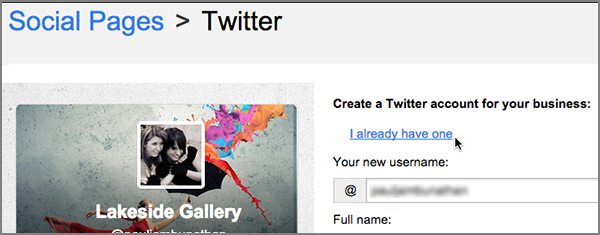
- Коли Twitter запитає дозволу на доступ Побудовника веб-сайтів до цього акаунта, введіть свою облікову інформацію та натисніть кнопку Дозволити застосунок.
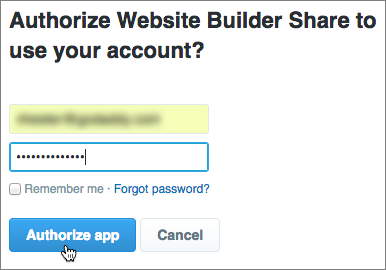
Якщо ви не маєте акаунта Twitter
Якщо ви не маєте чинного акаунта Twitter і бажаєте створити його:
- Натисніть кнопку Створити акаунт.
- Введіть ім'я Twitter у полі Ім'я користувача. (Рекомендуємо обрати ім'я Twitter на основі імені вашого веб-сайту.)
- У полі Повне ім'я введіть своє повне ім'я або назву компанії.
- У полі Адреса електронної пошти введіть контактну адресу електронної пошти.
- У полі Пароль введіть свій пароль для акаунта Twitter.
- Установіть прапорець погодження з умовами надання послуг і політикою конфіденційності Twitter і натисніть кнопку Реєстрація.
- Введіть свої облікові відомості.
- У вікні Соціальні сторінки Побудовника веб-сайтів натисніть кнопку Так, оновити, щоб зберегти тему сторінки Facebook або Twitter, або кнопку Спочатку зробити настроювання, щоб внести зміни до оформлення сторінки.
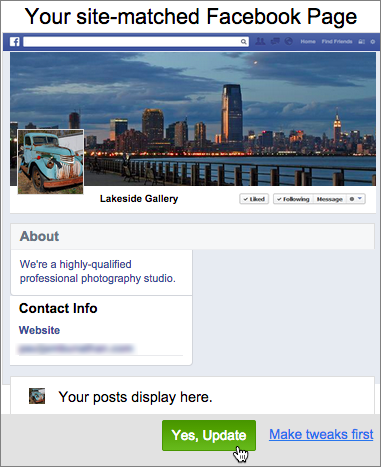
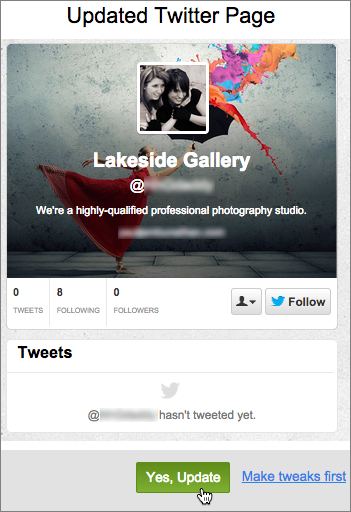
ПРИМІТКА. У будь-який час ви можете повернутися та змінити оформлення сторінки.
- Коли з'явиться вікно підтвердження, натисніть кнопку OK, а потім кнопку Опублікувати.
- Перейдіть до свого акаунта Facebook або Twitter і погляньте, які зміни до тем було внесено Побудовником веб-сайтів.
ПРИМІТКА. Оновлення вашої сторінки Facebook або Twitter впливає лише на оформлення сторінки, проводячи його у відповідність до вашого сайту Побудовника веб-сайтів. На ваші публікації та ваших фоловерів це не вплине.
ПРИМІТКА. Після публікації може минути кілька хвилин, доки ваша сторінка Facebook або Twitter стане доступною.
Відключення Побудовника веб-сайтів v7 від Facebook або Twitter
За деяких обставин може виникнути потреба розірвати зв'язок між Побудовником веб-сайтів і Facebook або Tweeter — принаймні тимчасово. Наприклад, якщо ви вносите багато змін до свого сайту за короткий час, доцільно вимкнути синхронізацію, доки роботу не буде виконано. І, звісно, підключити сайт знову дуже просто за інструкціями в розділі «Підключення до Facebook або Twitter».
Як відключити Facebook від Побудовника веб-сайтів v7
- Увійдіть до свого акаунта Website Builder.
- Натисніть кнопку Редагувати сайт, а потім клацніть значок із трьома смужками (Керування настройками) у верхньому правому кутку вікна та виберіть пункт Соціальний брендинг.
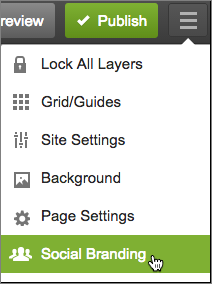
- Нижче вікна відображення сторінки Twitter натисніть кнопку Відключити.
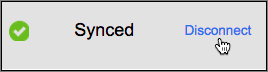
- Коли з'явиться вікно підтвердження, натисніть кнопку OK. Підключення буде видалено.
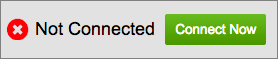
ПРИМІТКА. У вікні настройок сайту для Facebook може відображатися статус «Підключено» навіть після відключення.
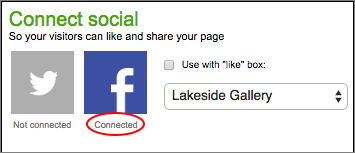
Як відключити Twitter від Побудовника веб-сайтів v7
- Увійдіть до свого акаунта Website Builder.
- Натисніть кнопку Редагувати сайт, а потім клацніть значок із трьома смужками (Керування настройками) у верхньому правому кутку вікна та виберіть пункт Соціальний брендинг.
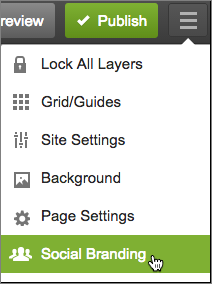
- Нижче вікна відображення сторінки Twitter натисніть кнопку Відключити.
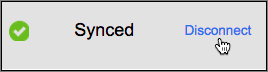
- Коли з'явиться вікно підтвердження, натисніть кнопку OK. Підключення буде видалено.
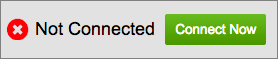
ПРИМІТКА. У вікні настройок сайту для Twitter може відображатися статус «Підключено» навіть після відключення.
УВАГА! Перелік посилань на інші основні завдання Побудовника веб-сайтів v7 див. тут: Using Website Builder v7.